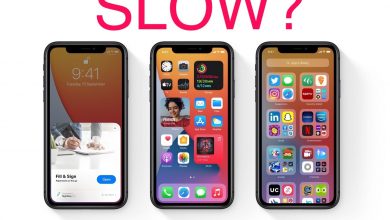Возможные способы удаления звука из видео
[ad_1]
📱⭐
В: «Как удалить весь звук из видео?» — Пользователь из Quora
Так же, как пользователь из Quora. Иногда вам может понадобиться удалить звук из видео по какой-то причине. Например, вы хотите отключить исходный звук из видео и добавить в видео фрагмент фоновой музыки или свой собственный голос. Для этого вам нужно использовать некоторые видеоредакторы. Есть три инструмента, которые помогут вам легко решить эту проблему.
- Часть 1. Отключение звука из видео с помощью Joyoshare Media Cutter
- Часть 2. Отключение звука из видео с помощью VLC
- Часть 3. Отключение звука из видео онлайн
Часть 1. Как удалить аудио из видео с помощью Joyoshare Media Cutter
Joyoshare Media Cutter — универсальный инструмент для редактирования видео. Он специализируется на обрезке видео и аудио без потери качества. Если вам это нужно, вы можете использовать его для объединения всех клипов одним щелчком мыши. Он поставляется со встроенным видеоредактором, который позволяет без проблем удалять аудио из видео. Кроме того, в нем есть медиаплеер, так что вы можете просматривать видео и аудио в процессе редактирования.
Более того, он позволяет выводить видео и аудио в форматах MKV, AVI, MOV, MP4, M4V, 3GP, MP3, AAC, OGG, WMA и других. Затем вы можете наслаждаться преобразованным видео на совместимых устройствах, таких как Samsung TV, iPhone, iPad, Apple TV и т. д. Его можно запускать на платформах Windows и Mac. Это не займет слишком много места на вашем компьютере. Вы можете запустить его гладко.
Основные характеристики Joyoshare Media Cutter:
Удалить звук из видео простым способом
Настройте код видео, битрейт, частоту кадров и т. д.
Обрезайте и выводите видео/аудио без потерь на 60-кратной скорости
Поддержка добавления видео и аудио эффектов
-
Шаг 1 Добавьте видео в Joyoshare Media Cutter
Установите и запустите Joyoshare Media Cutter на своем ПК или MacBook. Затем вы можете нажать кнопку «Открыть», чтобы открыть папку, содержащую видео. После этого видео будет воспроизводиться в программе. Вы также можете загрузить файл, перетащив его.
-
Шаг 2Выберите режим вывода и формат
Теперь вы можете нажать кнопку «Формат», чтобы открыть новое окно. Затем поставьте галочку напротив «Режим кодирования». В этом режиме вы можете настроить параметры видео, такие как код, битрейт, частота кадров и разрешение. Эта программа предлагает множество форматов на ваш выбор, вы можете выбрать их на вкладке «Устройства», «HD-видео», «Веб-видео», «Общее видео» и «Общее аудио». После этого нажмите «ОК», чтобы вернуться к основному интерфейсу. Вы можете экспортировать видео в «Высокоскоростном» режиме, что позволяет получить видео быстро и с качеством без потерь.
-
Шаг 3Удалить звук из видео
Нажмите на кнопку «Редактировать» рядом с видео. Нажмите «Аудио». Переместитесь к кнопке слева и перетащите ползунок громкости на «0», чтобы убрать звук видео. Помимо удаления звука из видео, вы можете добавить к видео эффекты, водяной знак, субтитры, рамку. наконец, нажмите кнопку «Пуск», чтобы экспортировать видео. После процесса нажмите на опцию «Открыть выходную папку», чтобы управлять видео.
Часть 2. Как удалить звук из видео с помощью VLC
Медиаплеер VLC является бесплатным программным обеспечением. Он может воспроизводить различные видео, конвертировать видео и редактировать видео. Вы можете установить его на свои компьютеры Windows и Mac. Ниже приведено руководство по удалению нежелательного звука из любого видео.
Шаг 1: Установите и откройте медиаплеер VLC на своем компьютере. Нажмите на опцию «Медиа» и выберите «Преобразовать/Сохранить» в раскрывающемся меню;
Шаг 2: После первого шага вы попадете в окно «Открыть медиа». Нажмите на кнопку «Добавить», чтобы выбрать видеофайл, из которого вы хотите удалить звук. Затем нажмите кнопку «Преобразовать/Сохранить» внизу;
Шаг 3: На вкладке «Конвертировать» выберите профиль, который вы хотите использовать для конвертации видео. Затем нажмите на значок гаечного ключа, и вы попадете в окно «Редактирование профиля»;
Шаг 4: Нажмите на опцию «Аудиокодек» и снимите флажок «Аудио». Нажмите «Сохранить», чтобы сохранить настройки. Наконец, выберите «Обзор», чтобы решить, где сохранить целевое видео. Нажмите кнопку «Пуск» в окне «Преобразование» еще раз. Затем медиаплеер VLC выведет видео без звука.
Часть 3. Как удалить аудио из видео онлайн
Чтобы удовлетворить ваши различные требования, вот еще один способ помочь вам экспортировать видео без звука. На FileConverto.com есть сервис, который поможет вам бесплатно отключить видео онлайн. Это онлайн-средство для удаления звука может полностью удалить звук из видео. Операция очень проста.
Шаг 1: Перейдите на FileConverto.com и нажмите «Обзор», чтобы загрузить видео. Видео должно быть меньше 500 МБ;
Шаг 2: Нажмите «Отправить», и инструмент начнет автоматически удалять звук из видео;
Шаг 3: Когда процесс завершится, вы можете нажать «Загрузить файл», чтобы сохранить немое видео на свой компьютер.
[ad_2]
Заключение
В данной статье мы узнали Возможные способы удаления звука из видео
.Пожалуйста оцените данную статью и оставьте комментарий ниже, еcли у вас остались вопросы или пожелания.